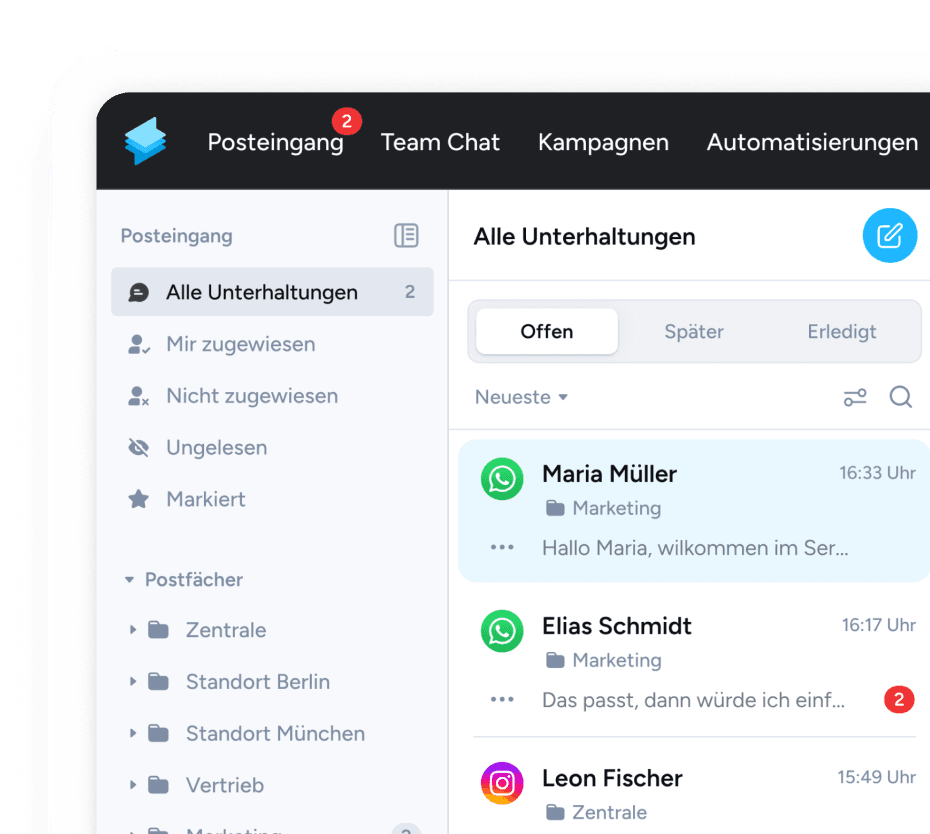Mit unserer meetergo-Integration können Sie Ihre Terminplanung und Kundenkommunikation nahtlos automatisieren. Sobald ein neuer Termin in meetergo erstellt wird, können Sie Superchat nutzen, um automatisch Bestätigungen oder Erinnerungen per E-Mail oder WhatsApp an Ihre Kunden zu senden. Sollte ein Termin abgesagt werden, sorgt die Integration dafür, dass Ihr Team rechtzeitig informiert wird und neue Termine koordiniert werden können. Die Synchronisation zwischen beiden Plattformen reduziert den manuellen Aufwand erheblich und stellt sicher, dass alle Beteiligten stets auf dem neuesten Stand sind.
Erste Schritte: Einrichtung, Anwendungsfälle und mehr
Warum WhatsApp, Instagram & Co. entscheidend sind
Mit über zwei Milliarden aktiven Nutzern ist WhatsApp der beliebteste Messenger weltweit, gefolgt vom Facebook Messenger. Auch Facebook und Instagram zählen zu den meistgenutzten sozialen Medien, und besonders auf Instagram wird über Direktnachrichten viel kommuniziert. Für viele Unternehmen werden diese Kanäle immer wichtiger, um einfach und direkt mit ihren Kunden in Kontakt zu bleiben – oft ersetzen sie schon die E-Mail.
Das Beste daran? Textnachrichten werden fast immer gelesen! WhatsApp-Nachrichten haben eine beeindruckende Öffnungsrate von rund 98 % und werden meist innerhalb einer Stunde gelesen. Messenger sind persönlicher als klassische Kanäle und machen den Austausch schneller und unkomplizierter. So können auch Sie nicht nur Ihre Reichweite erhöhen, sondern eine engere und vertrauensvolle Beziehung zu Ihren Kunden aufbauen.